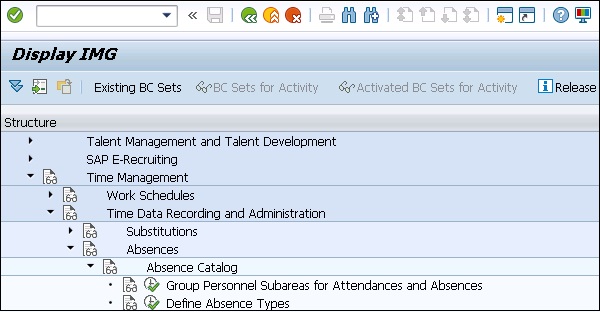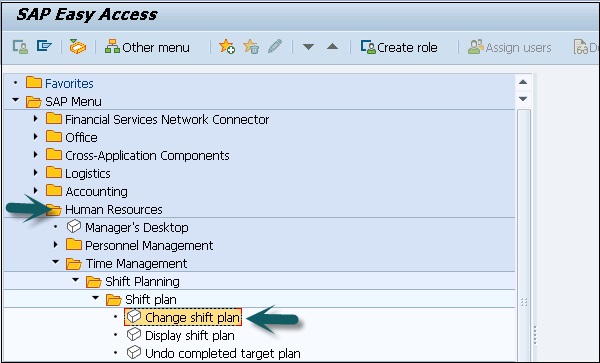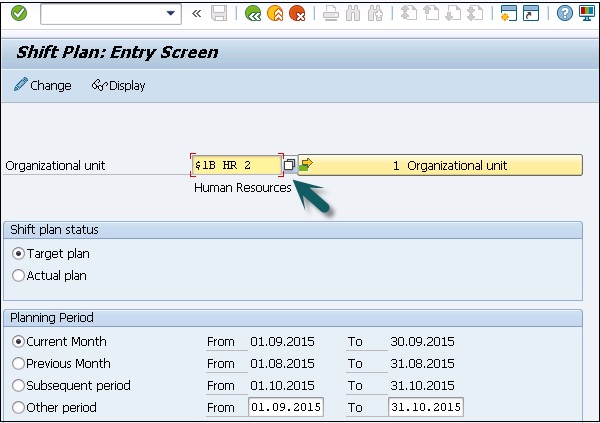Системы HR HR могут поддерживать посещаемость и отсутствие.
Чтобы сохранить посещаемость и отсутствие в системе SAP HR, выберите SPRO → IMG → Управление временем → Регистрация и администрирование данных времени → Отсутствие.
-
Чтобы просмотреть квоты посещаемости и отсутствия вашего сотрудника, вы можете использовать этот запрос —
Чтобы просмотреть квоты посещаемости и отсутствия вашего сотрудника, вы можете использовать этот запрос —
Запрос — 0HCM_PT_T01_Q0001
-
С учетом квоты, это также включает компенсированные, вычтенные и неиспользованные квоты.
-
Чтобы получить подробную информацию о посещаемости и отсутствии сотрудника, вы можете использовать запрос —
С учетом квоты, это также включает компенсированные, вычтенные и неиспользованные квоты.
Чтобы получить подробную информацию о посещаемости и отсутствии сотрудника, вы можете использовать запрос —
Запрос — 0HCM_PT_T01_Q0002
Этот запрос вызывается из самообслуживания менеджера из запроса обзора посещаемости и отсутствия квот, и в результатах отображаются сведения о сотруднике, выбранном вами в запросе.
Управление сменами в HR
Управление сменой имеет дело с точным определением количества и типа ресурсов, необходимых для выполнения бизнес-операций.
Смена персонала является одним из компонентов управления временем персонала. Обмен данными между человеческими ресурсами и компонентами управления персоналом обеспечивает данные, приведенные ниже —
- Изменения, относящиеся к планированию во времени записи данных
- Изменения, относящиеся к заработной плате в сменном планировании
- Изменения, относящиеся к планированию в оценке времени
- Интеграция с HR-компонентами
| Требуется функция | Требуется компонент |
|---|---|
| Доступ к организационным структурам | Организационный менеджмент (PA) |
| Доступ к квалификации сотрудников | Квалификация / Требования (PA-PD-QR) |
| Определение рабочего времени сотрудника | Регистрация и управление данными о времени (PT-RC) |
| Имитация оценки рабочего времени сотрудника в процессе планирования | Оценка времени (PT-EV) |
| Выполнение платежной ведомости для работника | Заработная плата (PY) |
Компонент планирования смены
Чтобы запустить компонент планирования смены, выполните следующие действия:
Шаг 1 — Человеческие ресурсы → Управление временем → Планирование смены → Изменить план смены.
Шаг 2 — Выберите профиль планирования смены и организационную единицу, как показано на приведенном ниже снимке экрана, и нажмите «Изменить».
Шаг 3 — Вы можете выбрать план смены. В поле Статус плана смены выберите идентификатор желаемого плана смены (целевой или фактический план).
В разделе экрана Период планирования выберите период времени, на который вы хотите запланировать смены.
Изменить планы смены
Существует два типа планов смены, а именно: целевые и фактические планы.
-
Планы смены можно использовать для отображения сотрудников, выбранных из пути оценки профиля ввода и объектов ввода.
-
Календарь на требуемый период планирования можно проверить, и его можно использовать для просмотра дополнительной информации, например организационной единицы, табельного номера и т. Д. Для выбранного сотрудника, в отдельном информационном столбце.
-
Обратите внимание, что можно изменить целевые планы в любое время, пока целевой план не будет завершен. Вы можете редактировать фактический план только после того, как вы выполнили целевой план. Вы можете изменить фактические планы в любое время.
-
Чтобы изменить целевой план, если он еще не завершен, необходимо установить целевой план полностью или частично удаленным.
Планы смены можно использовать для отображения сотрудников, выбранных из пути оценки профиля ввода и объектов ввода.
Календарь на требуемый период планирования можно проверить, и его можно использовать для просмотра дополнительной информации, например организационной единицы, табельного номера и т. Д. Для выбранного сотрудника, в отдельном информационном столбце.
Обратите внимание, что можно изменить целевые планы в любое время, пока целевой план не будет завершен. Вы можете редактировать фактический план только после того, как вы выполнили целевой план. Вы можете изменить фактические планы в любое время.
Чтобы изменить целевой план, если он еще не завершен, необходимо установить целевой план полностью или частично удаленным.
Важные T-коды для управления временем
- PP61: Изменение смены
- PP63: Изменить требования
- PP62: Требования к отображению
- PO17: Ведение профиля требований
- PP69: Выбрать текст для организационной единицы
- PP6B: список посещений
- PP6A: личный план смены
- PP72: Планирование смен
- PQ17: Действия для профилей потребностей
- PP67: Создать требования
- PP60: Планирование смены дисплея
- PP64: Выберите версию плана
- PP65: Редактировать объект ввода
- PP66: Планирование смены: профиль ввода
Сверхурочные и перерывы
Графики сверхурочных и перерывов подпадают под положительное и отрицательное время записи. Существует четыре типа графиков перерывов —
- Расписание с фиксированным перерывом
- Переменная Перерыв График
- График динамического перерыва
- График сверхурочных
Расписание с фиксированным перерывом
Фиксированный график перерыва, время перерыва для сотрудника фиксировано. Ему предоставляется определенное время. В то же время, каждый день, скажем, 30 минут, 60 минут и только в этот период времени, работник должен делать перерыв.
Пример. Время перерыва фиксировано, т.е. с 13:30 до 14:30, и в течение этого промежутка времени сотрудник должен делать перерыв ежедневно.
Переменная Перерыв График
В этом графике перерыва время перерыва не фиксировано. Сотруднику предоставляется продолжительность. Сотрудник может сделать перерыв только в течение этого времени.
Пример — продолжительность перерыва — с 12:30 до 14:30. Сотрудник может взять любой перерыв на один час, и если время перерыва превышает установленное время перерыва, зарплата уменьшается.
График динамического перерыва
В динамическом графике перерыва определенный временной интервал не указывается, и перерыв может быть сделан после работы в течение определенного количества часов.
Пример . Сотрудник может сделать перерыв после непрерывной работы в течение 4 часов с начала смены. В этом случае, если смена сотрудника начинается в 9:00, он может сделать перерыв в 13:00.
График сверхурочных
В графике перерыва сверхурочной работы вы определяете время перерыва, которое берется во время смены. Это может быть фиксированный график перерыва, который принимается в течение определенного времени.
Пример —
-
09:00 — 17:00 — рабочие часы.
-
17:00 — 21:00 — сверхурочные часы.
-
7:30 вечера до 8:00 вечера — перерыв сверхурочные.
09:00 — 17:00 — рабочие часы.
17:00 — 21:00 — сверхурочные часы.
7:30 вечера до 8:00 вечера — перерыв сверхурочные.
Ниже приведены T-коды, которые можно использовать для управления графиком работы.
Т-код для генерации рабочего графика PT01.
Т-код для изменения графика работы PT02.
T-код для отображения рабочего графика PT03.